GIMP 2.10 tuo mukanaan joukon jännittäviä parannuksia luoville mielille ja ammattilaisille. Tämän uuden version myötä tuettujen tiedostomuotojen kirjo laajenee merkittävästi. Tämä tarkoittaa, että voit nyt työskennellä entistä joustavammin eri kuvadataformaatit kanssa. Tässä oppaassa esittelen sinulle, mitkä uudet tiedostomuodot ovat saatavilla GIMP 2.10:ssä ja kuinka voit käyttää niitä tehokkaasti.
Tärkeimmät havainnot
- GIMP 2.10 tukee nyt kuvadataformaatteja, joiden väri syvyys on jopa 32 bittiä kanavaa kohden.
- Ohjelmisto voi nyt avata ja muokata HEIF-tiedostoja (High Efficiency Image File Format).
- Parannettu tuki Photoshop (PSD) -tiedostoille on saatavilla.
- Voit avata salasanalla suojattuja PDF-tiedostoja ja luoda monisivuisia PDF-tiedostoja suoraan GIMP:ssä.
Askel askeleelta ohje
Ensimmäinen askel: 32-bittisten kuvadataformaattejen avaaminen ja muokkaaminen
GIMP 2.10 antaa sinulle mahdollisuuden avata ja muokata kuvadataformaatteja, joiden väri syvyys on jopa 32 bittiä kanavaa kohden. Tämä on erityisen tärkeää työskennellessäsi korkealaatuisten TIF- ja PSD-tiedostojen kanssa. Kun avaat esimerkiksi JPEG-kuvan, näet, että sillä on yleensä 8 bittiä väri syvyyttä kanavaa kohden. Voit nähdä sen otsikkorivissä. Kun avaet kuitenkin TIF-tiedoston, jossa on 32 bittiä, huomaat eron heti. Otsikkorivin näyttö muuttuu vastaavasti.
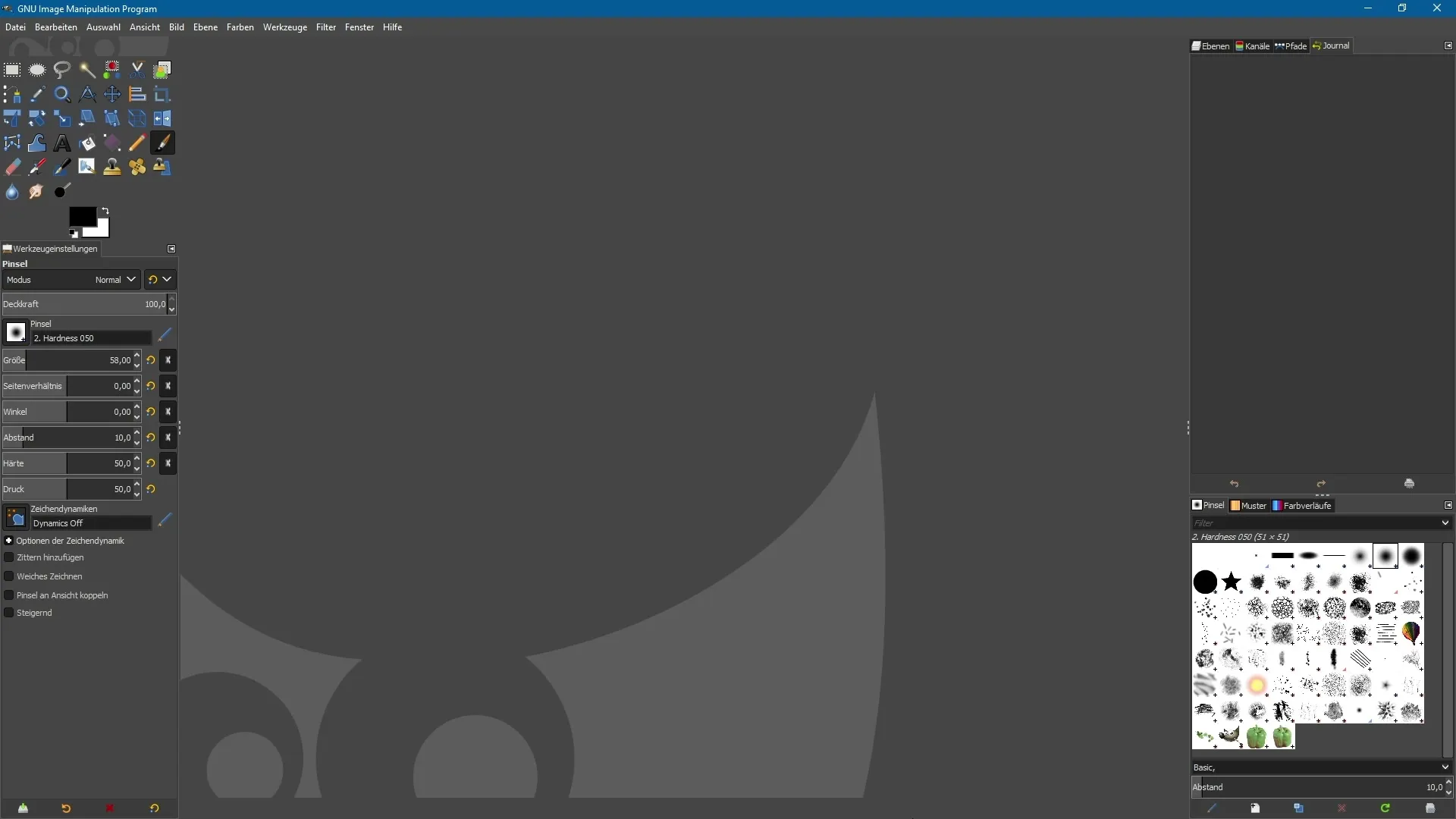
Toinen askel: HEIF-tiedostojen käyttö
GIMP 2.10 mahdollistaa myös HEIF-tiedostojen avaamisen. Tätä formaattia käytetään usein moderneissa iPhone-malleissa. Jos siis haluat muokata HEIF-tiedostoa, voit tehdä sen nyt helposti GIMP 2.10:ssä. Ohjelmisto tunnistaa tiedoston ja tukee kaikkia muokkaustoimintoja.
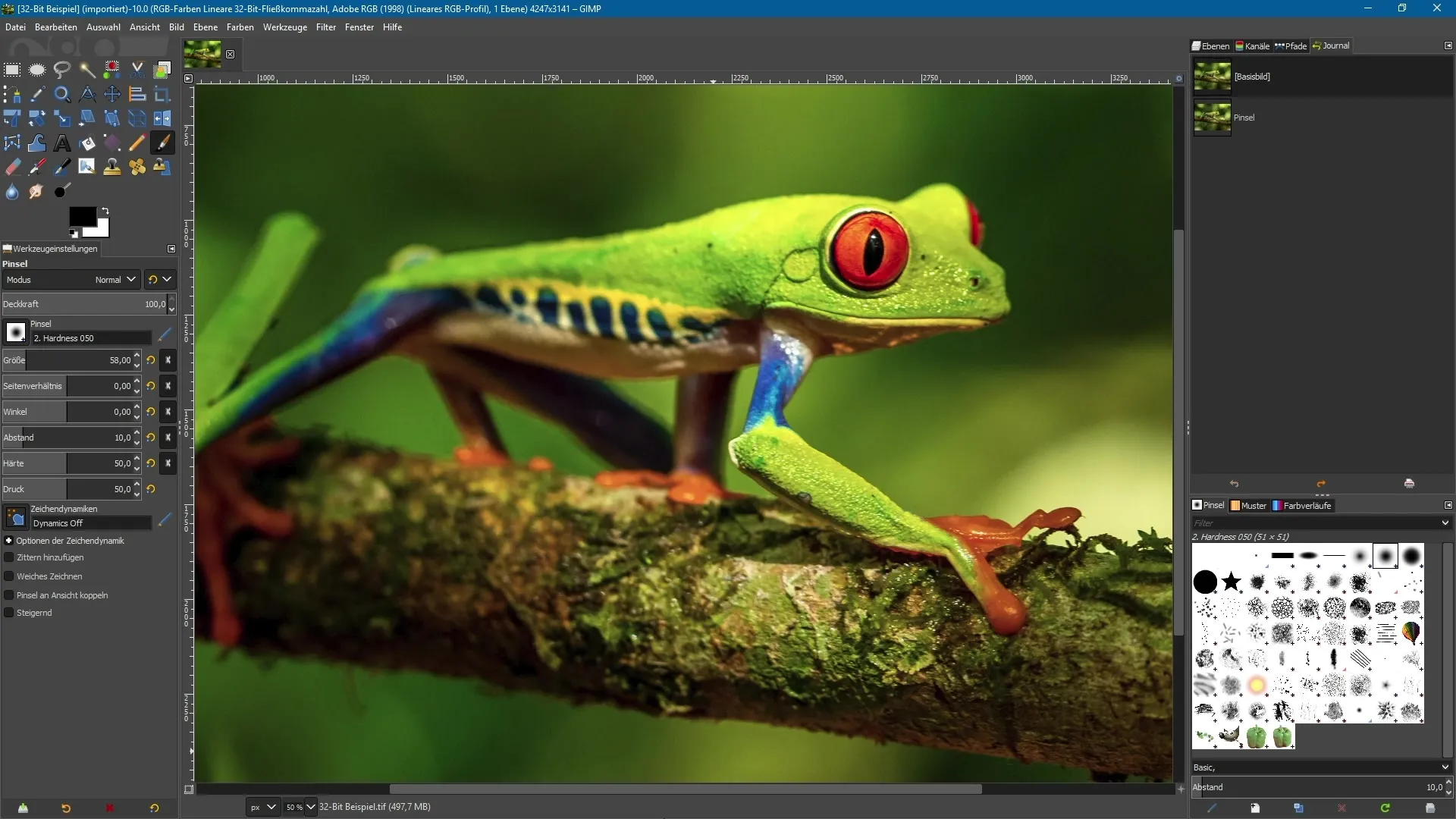
Kolmas askel: Työskentely Photoshop-tiedostojen (PSD) kanssa
Toinen suuri päivitys GIMP 2.10:ssä on parannettu tuki PSD-tiedostoille. Voit avata Photoshop-tiedostoja suoraan GIMP:ssä. Tämä tapahtuu "Tiedosto" ja sitten "Avaa" -valikon kautta. GIMP yrittää ottaa alkuperäiset tasot mahdollisimman hyvin mukaansa. Näet kaiken, taustatason eri säätötasojen lisäksi.
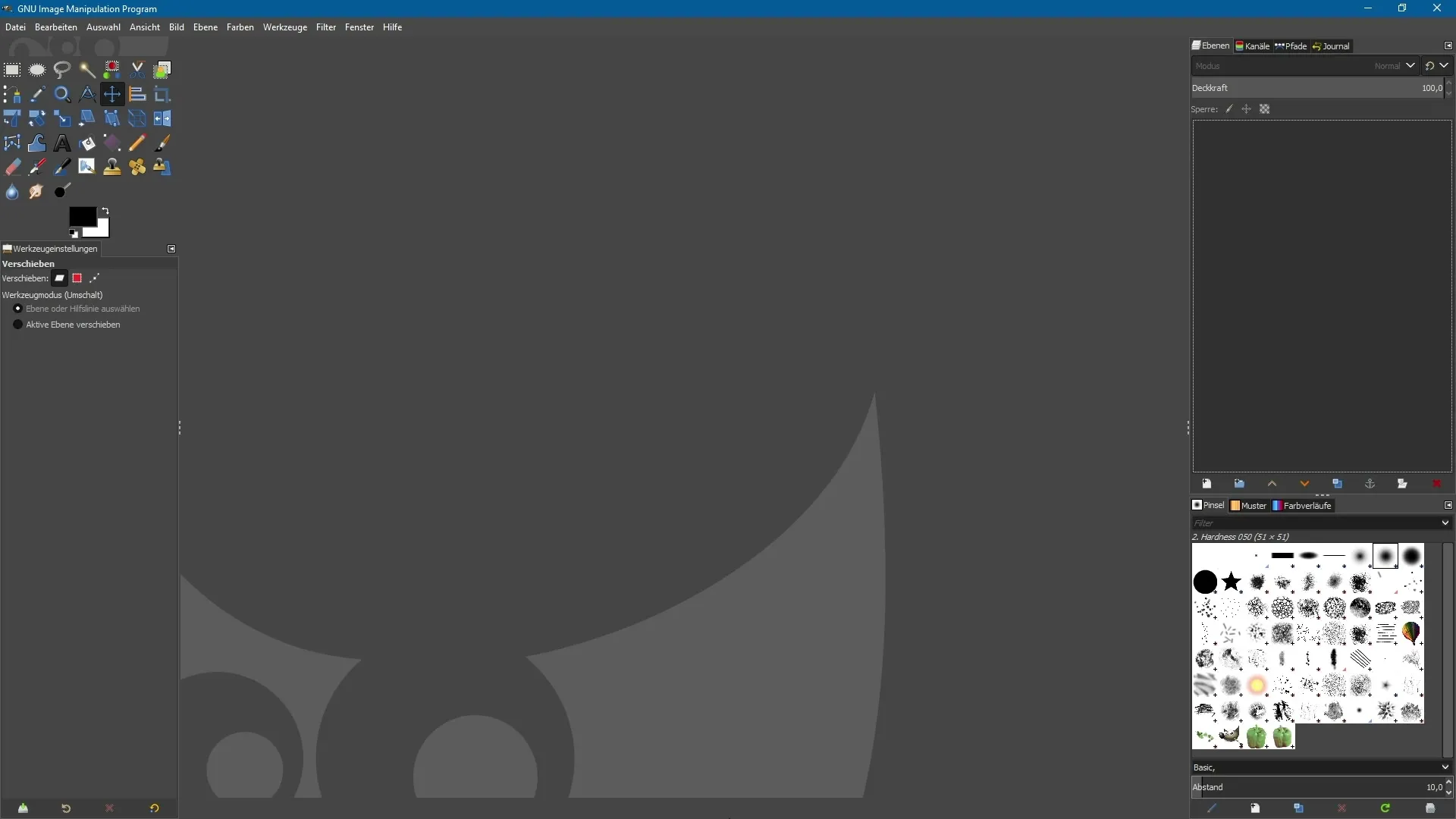
Neljäs askel: Photoshopin maksimik compatibiliteetti
Parhaan tuloksen saavuttamiseksi PSD-tiedostojen avaamisessa suosittelen, että aktivoit Photoshopissa "Maksimoi Photoshop-tiedostojen yhteensopivuus" -vaihtoehdon. Siirry "Muokkaa" ja sitten "Asetukset" -valikkoon. Tällä tavoin varmistat, että kaikki tasot ja efektit voidaan näyttää GIMP:ssä mahdollisimman hyvin.
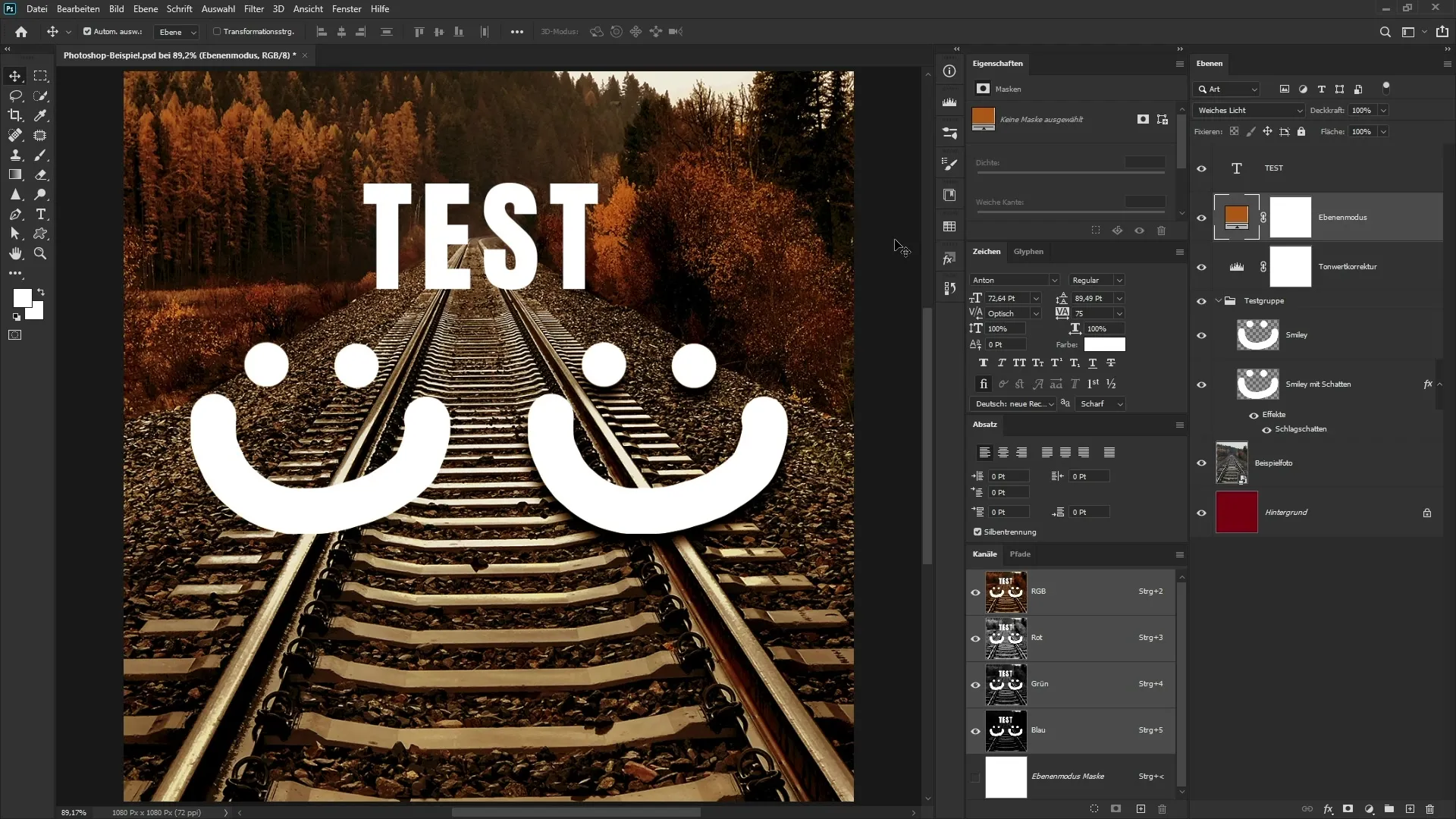
Viides askel: Työskentely salasanalla suojattujen PDF-tiedostojen kanssa
Jos työskentelet salasanalla suojattujen PDF-dokumenttien kanssa, GIMP 2.10 mahdollistaa niiden avaamisen, jos tiedät salasanan. Voit luoda mitä tahansa PDF-tiedostoja, jopa monisivuisia, suoraan GIMP:ssä. Siirry vain "Tiedosto" ja valitse "Uusi" luodaksesi ja lisätäksesi uuden asiakirjan.
Kuudes askel: Monisijaisten PDF-tiedostojen luominen
Monisijaisten PDF-dokumenttien luominen GIMP:ssä on helppoa. Voit luoda erikokoisia tasoja, jotka tallennetaan erillisinä sivuina PDF-tiedostossa. Siirry "Tiedosto" ja valitse "Vie". Täältä voit syöttää halutun tiedoston nimen ja varmistaa, että GIMP tunnistaa, että haluat viedä PDF-tiedoston.
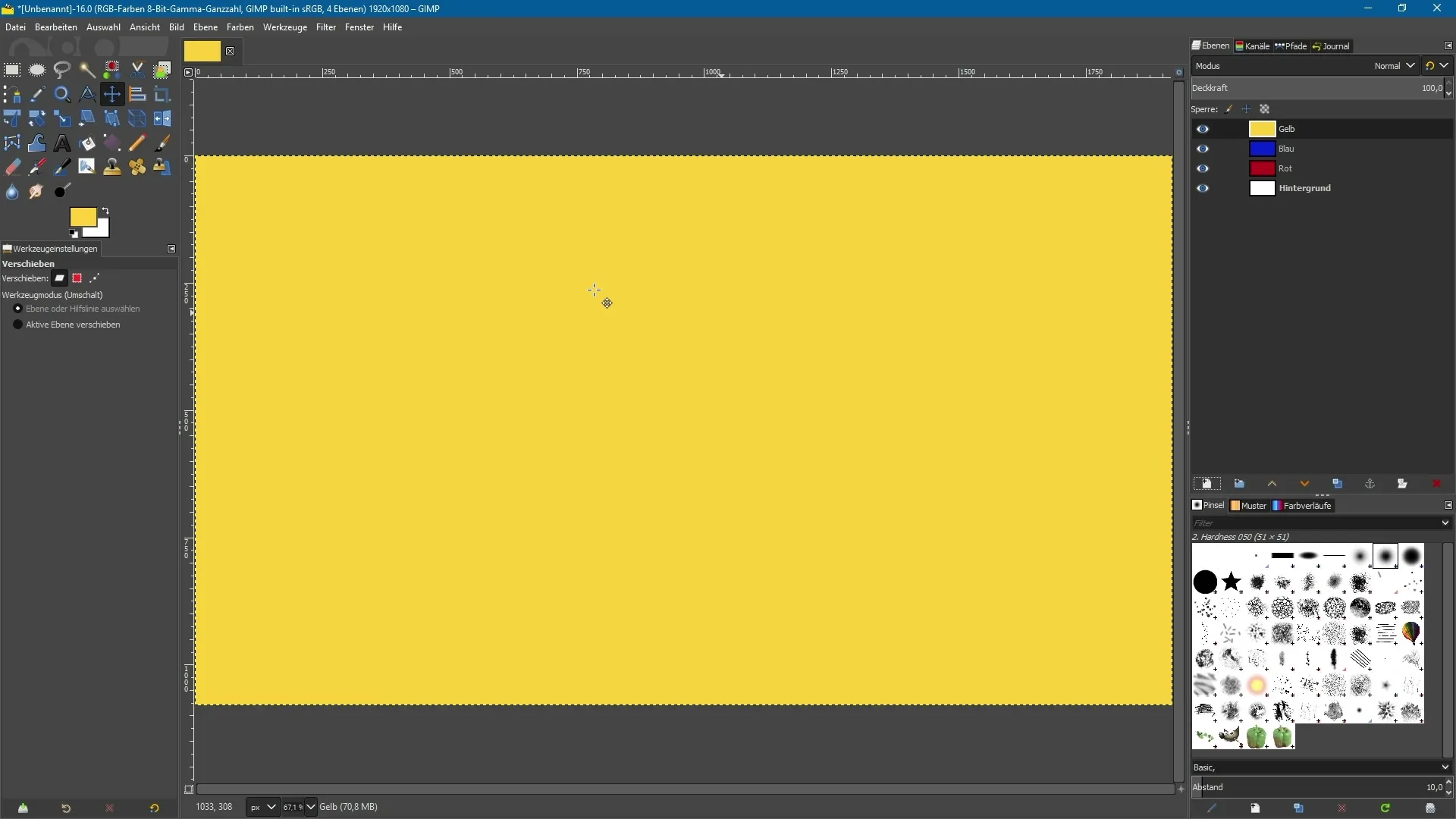
Viimeinen askel: Vie PDF-tiedosto
Valitse vientivaihtoehdoksi "Layers as Pages" (Tasot sivuina), jotta jokainen taso tallennetaan omaksi sivukseen. Sinulla on mahdollisuus säätää sivujen järjestystä ennen kuin viet asiakirjan. Näin voit varmistaa, että PDF näyttää juuri siltä kuin olet suunnitellut.
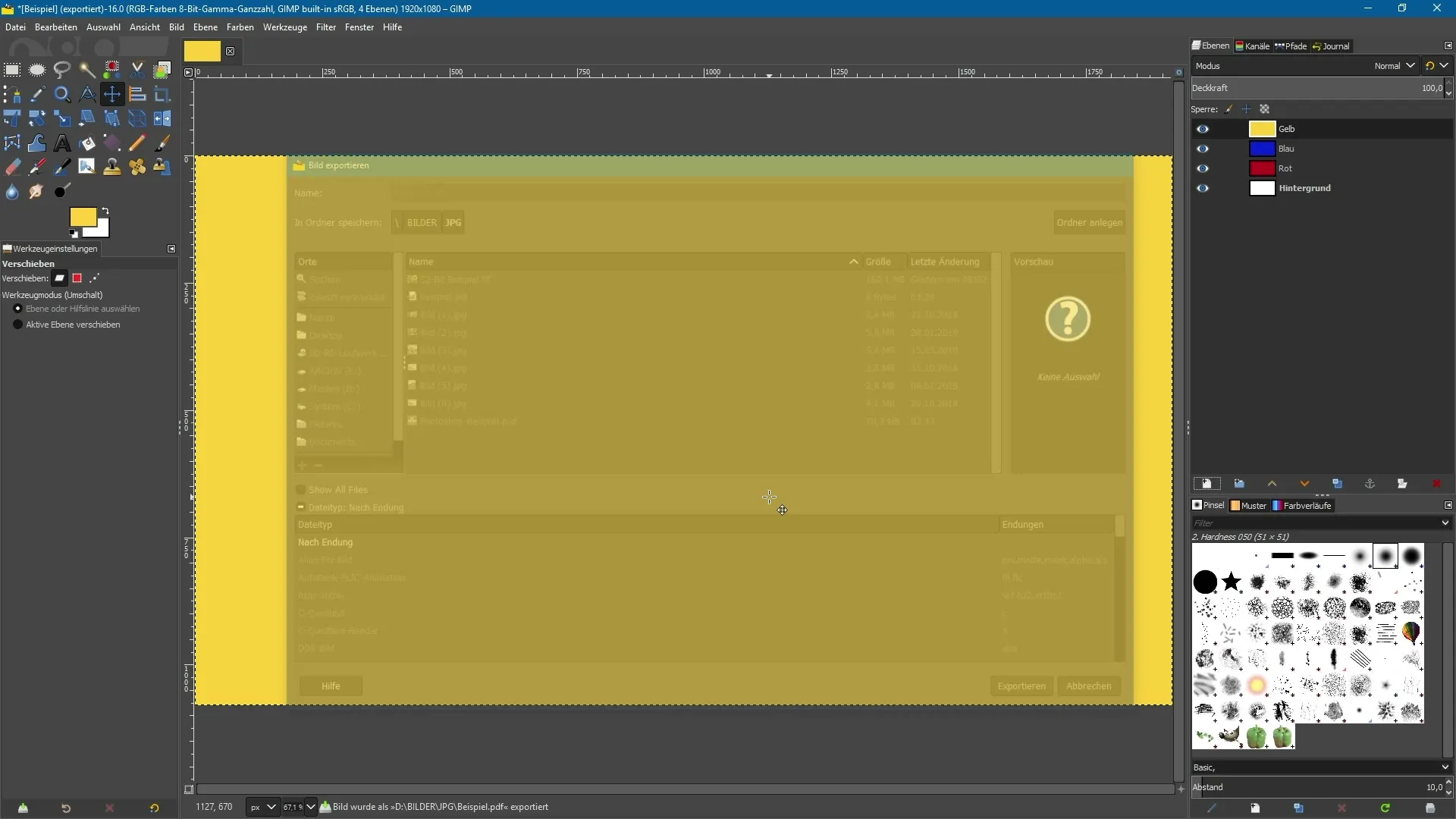
Yhteenveto – Uusien tiedostomuotojen tuki GIMP 2.10:ssä
Tässä oppaassa olet oppinut GIMP 2.10:n tärkeimmät uudet toiminnot, erityisesti laajennetun tuen eri kuva- ja tiedostomuotoille. Nyt voit tehokkaasti työskennellä 32-bittisten kuvien, HEIF-tiedostojen, Photoshop-dokumenttien ja salasanalla suojattujen PDF-tiedostojen kanssa sekä luoda monipuolisia monisivuisia PDF-tiedostoja.
Usein kysytyt kysymykset
Kuinka avaan 32-bittisiä kuvadataformaatteja GIMP 2.10:ssä?Avaamalla kuva tiedoston kautta "Tiedosto" > "Avaa" ja otsikkorivillä näkyy väri syvyys.
Voiko GIMP avata HEIF-tiedostoja?Kyllä, GIMP 2.10 tukee HEIF-tiedostoja, joita käytetään enimmäkseen iPhoneissa.
Kuinka avaan PSD-tiedostoja GIMP:ssä?Siirry "Tiedosto" > "Avaa" ja valitse PSD-tiedosto järjestelmästäsi.
Kuinka avaan salasanalla suojattuja PDF-tiedostoja GIMP:ssä?Voit avata salasanalla suojattuja PDF-tiedostoja, jos tiedät salasanan.
Kuinka luon monisijaisia PDF-tiedostoja GIMP:ssä?Luomalla tasot, siirry "Tiedosto" > "Vie" ja valitse "Layers as Pages".


